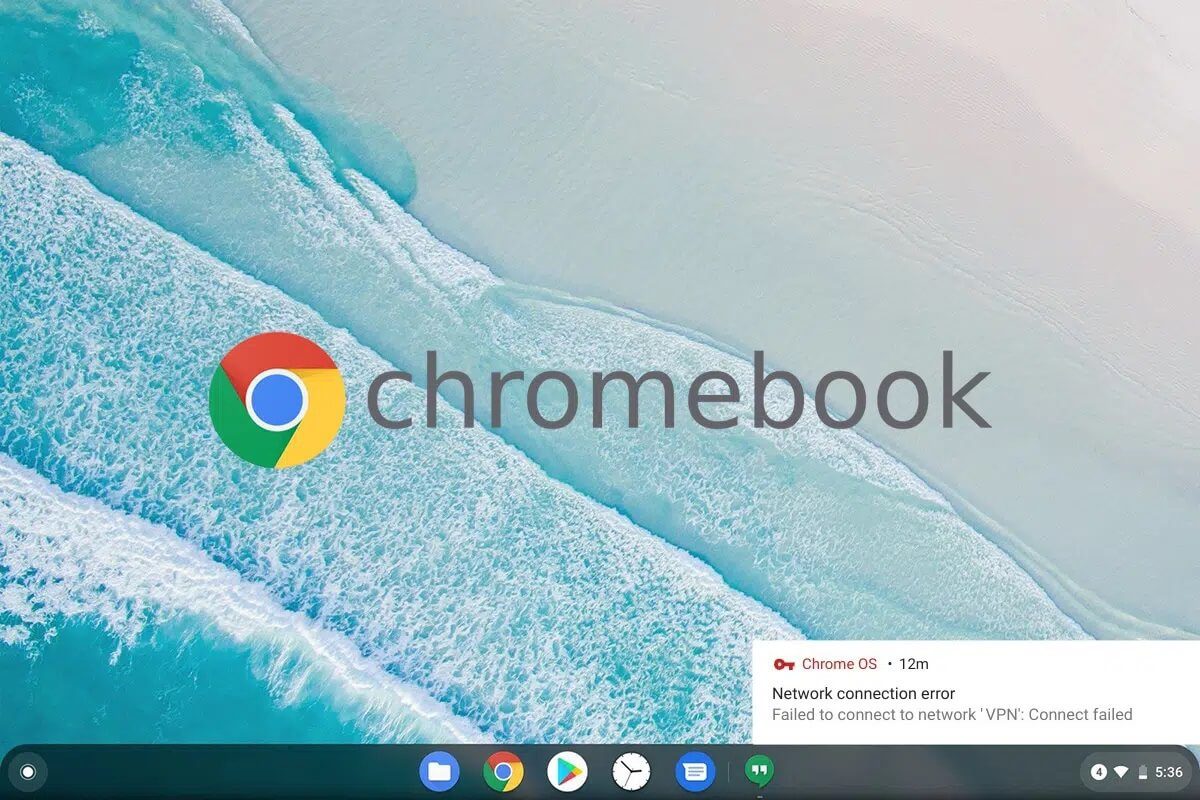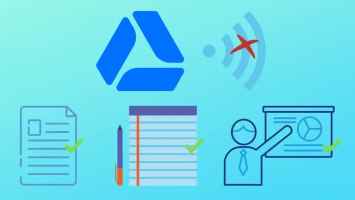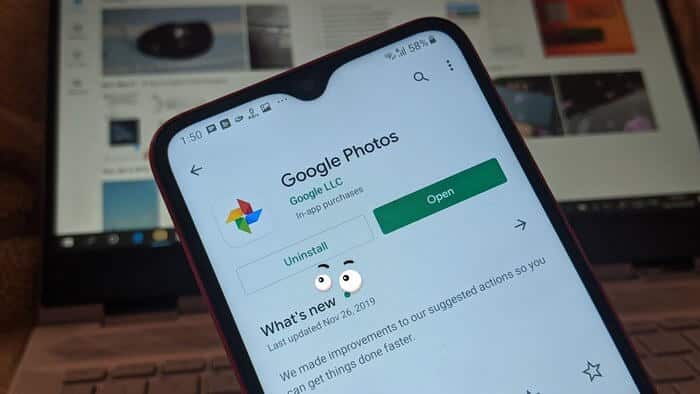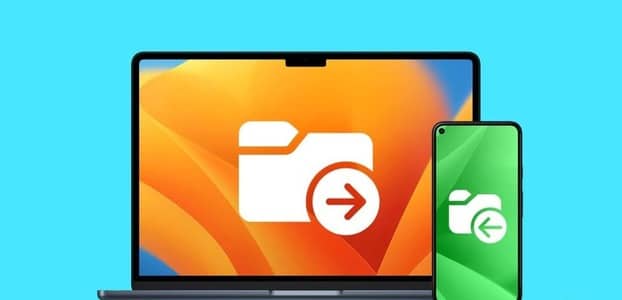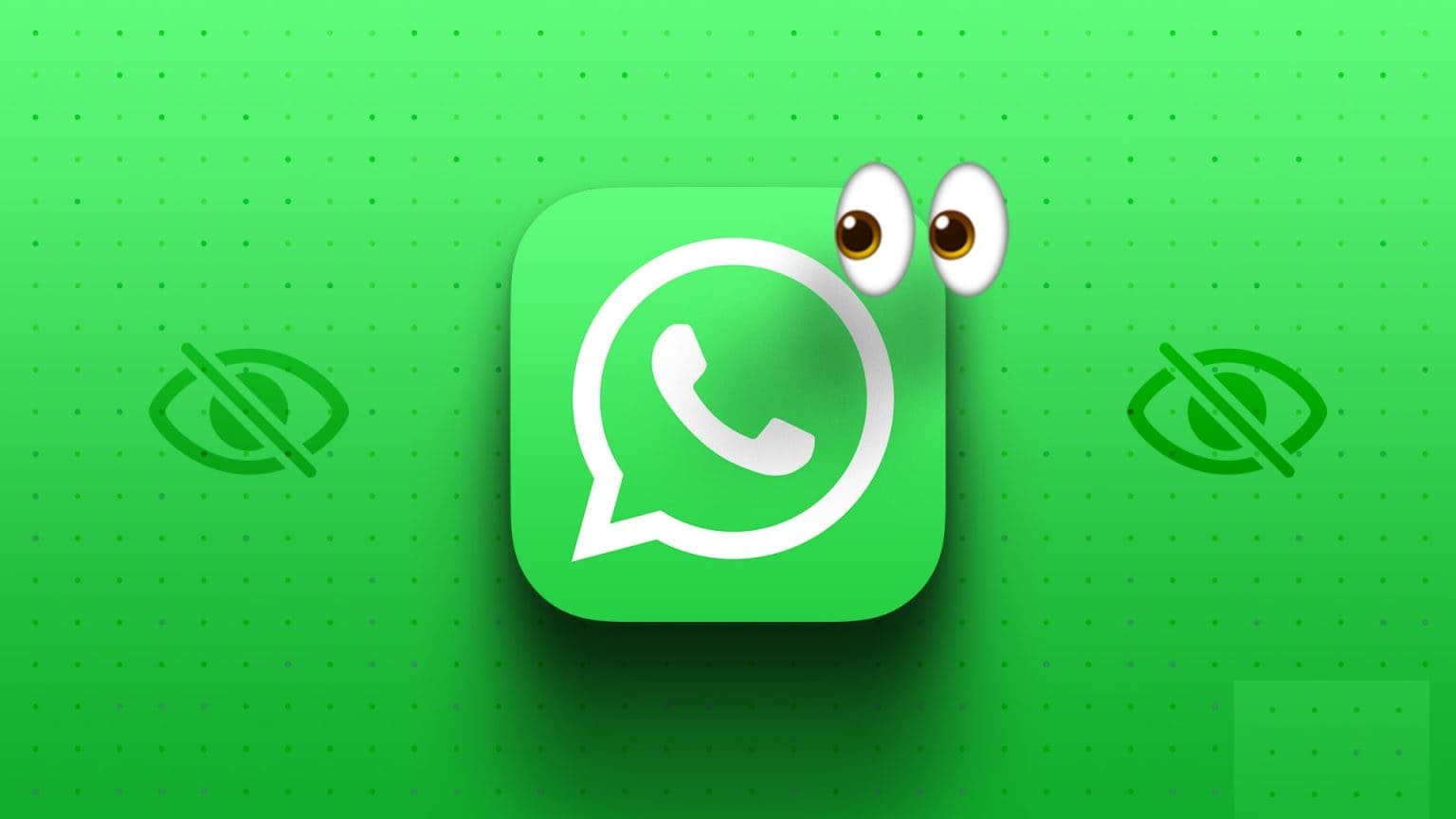As imagens são muito úteis para transmitir certas mensagens. Embora seja fácil Inserir imagens no Google Docs , exceto que não é tão claro no Planilhas Google. Uma das razões para isso é que as células do Planilhas Google são bastante compactas. No entanto, uma vez que você pode ajustar o tamanho da célula para caber na imagem que deseja inserir, é fácil. A inserção de imagens nas células do Planilhas Google é útil para apresentar tabelas, gráficos e outras representações visuais de informações. Para saber como inserir imagens em uma célula do Planilhas Google, veja o que você precisa fazer.

Inserir uma imagem em uma célula do Planilhas Google
Quando você deseja inserir uma imagem em uma célula no Planilhas Google, mover ou redimensioná-la é a opção. Outra opção é inserir uma imagem que seja dimensionada instantaneamente para caber no tamanho da célula. O desafio é que redimensionar uma imagem pode reduzir sua qualidade na maioria das vezes. Mostraremos como inserir imagens em uma célula do Planilhas Google e como redimensionar células usando as etapas abaixo:
Passo 1: Executar um arquivo planilhas do Google ao qual você deseja adicionar a imagem.

Passo 2: Escolher célula onde você deseja adicionar a imagem.

Etapa 3: Clique "Inserir" Na barra de menu.
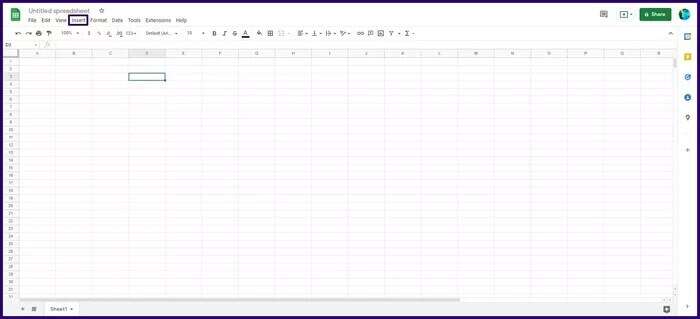
Passo 4: Clique em Cenário.
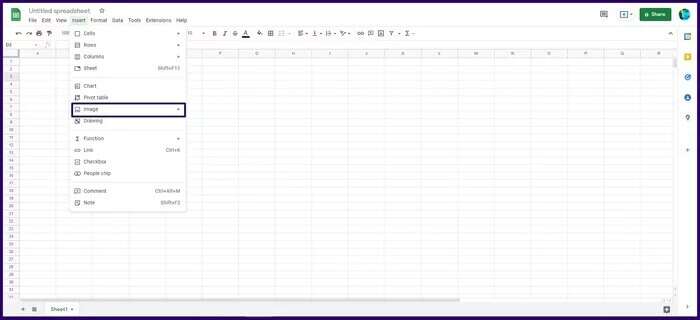
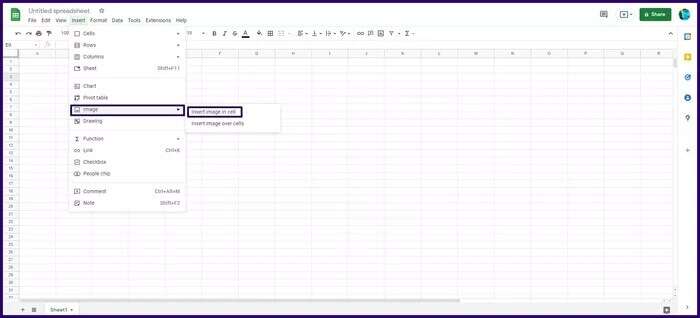
Etapa 6: Clique Fonte de imagem preferida na caixa de diálogo e selecione A imagem que você deseja adicionar à planilha.

Passo 7: Vá para a imagem selecionada e clique Inserção.
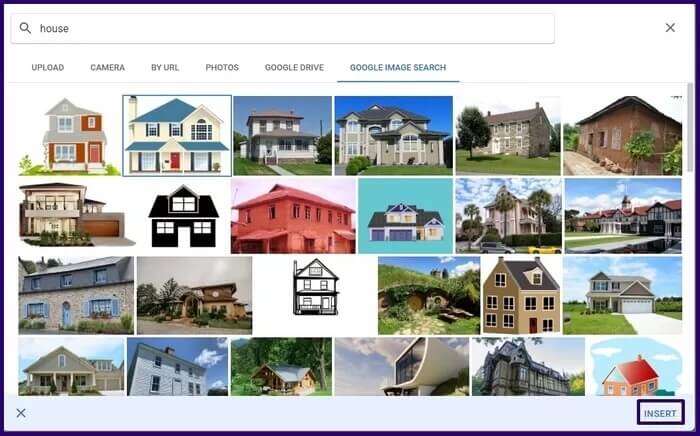
Passo 8: Se o tamanho da célula for muito pequeno para exibir a imagem adequadamente, clique com o botão direito Rótulo da coluna contendo a imagem.
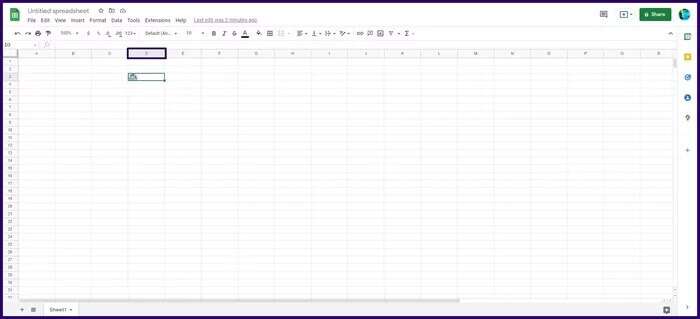
Etapa 9: Localizar Alterar tamanho da coluna De uma lista Opções Para iniciar um pop-up onde você pode fornecer os valores de tamanho.
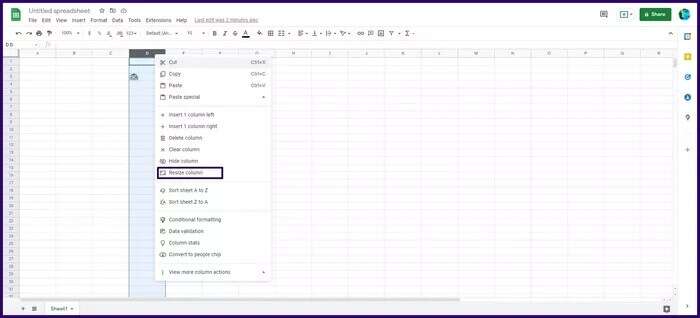
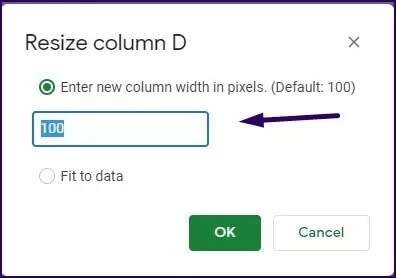
Passo 11: Clique "ESTÁ BEM".
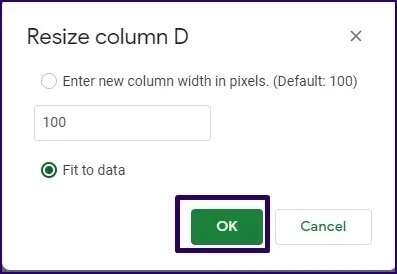
Etapa 12: Clique com o botão direito número da linha que contém a imagem.

Passo 13: Localizar Alterar tamanho da linha De uma lista Opções Aciona um pop-up onde você pode fornecer valores de tamanho.
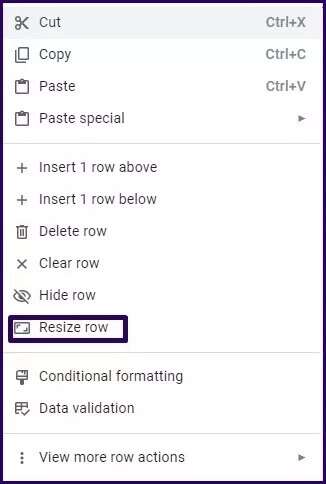
Passo 14: Entrar valor do tamanho que você quer. Você também pode escolher O ajuste da linha ao tamanho dos dados fornecidos.
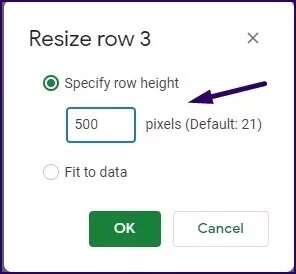

A maneira mais fácil de alterar o tamanho das células do Planilhas Google é mover o cursor do mouse para a borda da coluna (borda esquerda ou direita). Assim que ficar azul, clique e arraste até atingir o tamanho desejado.
Mover uma imagem existente de uma célula para outra
E se você precisar mover uma imagem existente de uma célula para outra? Não se preocupe, esse processo é possível no Planilhas Google e veja como fazer:
Passo 1: Clique célula contendo a imagem.
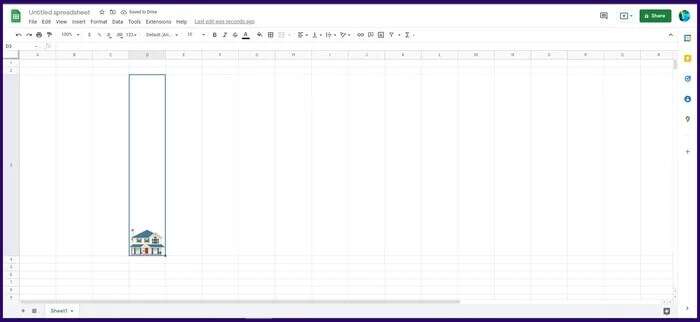
Passo 2: Clique com o botão direito célula E definir cortar De opções.
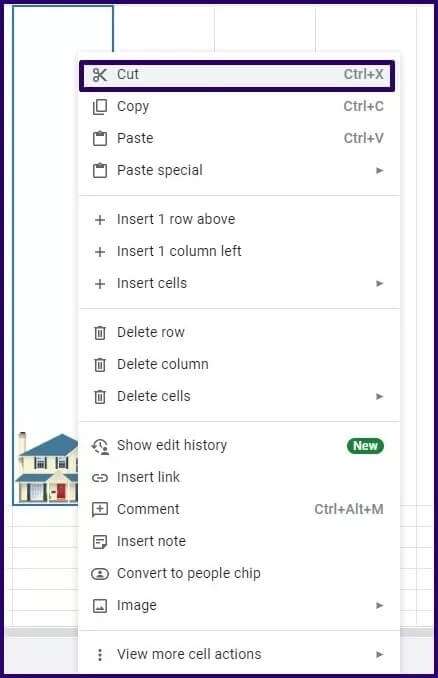

Passo 4: Localizar colar De opções.
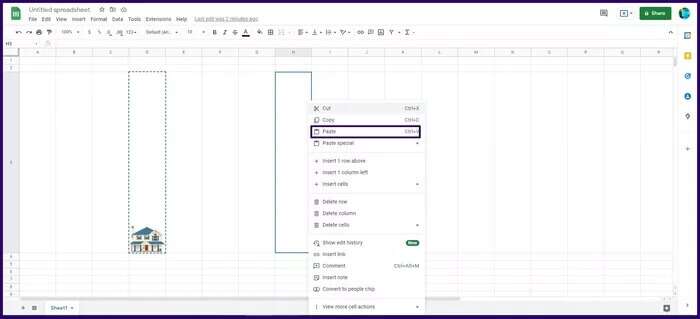
A imagem se move de seu local atual para a nova célula na planilha do Google.
Inserir uma imagem sobre as células
O último processo que discutiremos neste post é inserir imagens sobre células no Planilhas Google. Nesse caso, a imagem não é fixada dentro das células. Em vez disso, ele aparece acima das células, assim como sugere o nome do processo. Como tal, oculta o conteúdo das células por trás da imagem. Esse processo é útil quando você precisa adicionar algum design à sua planilha. Veja como inserir uma imagem sobre células no Planilhas Google:
Passo 1: Clique "Inserir" Na barra de menu.
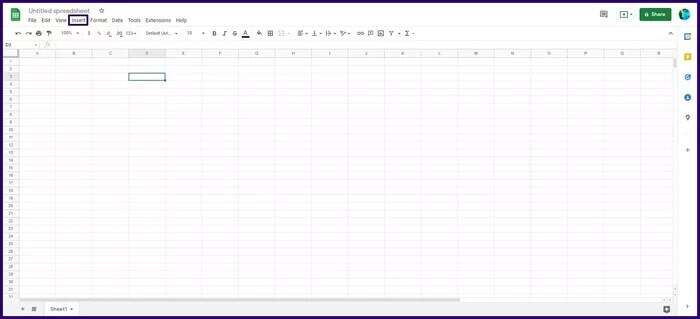
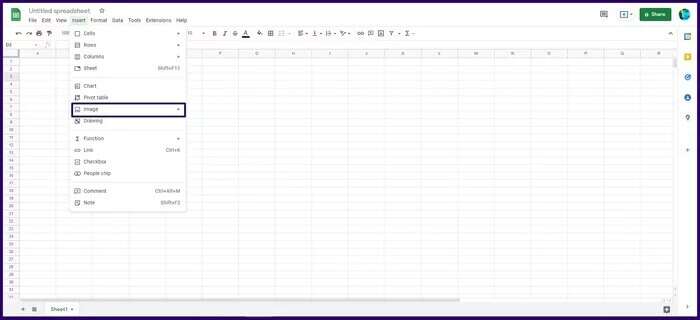
Etapa 3: Localizar Inserir uma imagem acima da célula para abrir uma caixa de diálogo.
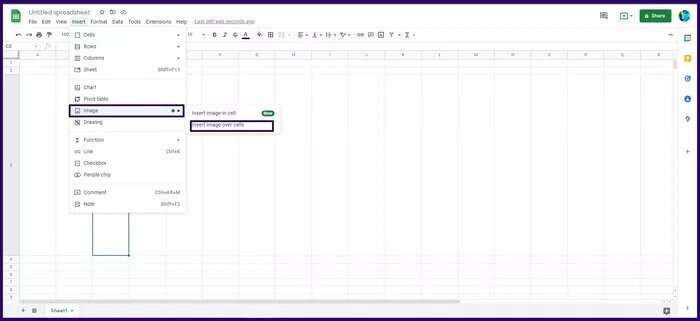
Passo 4: Clique Fonte de imagem preferida na caixa de diálogo e selecione A imagem que você deseja adicionar à planilha.

Passo 5: Vá para a imagem selecionada e clique Inserção.
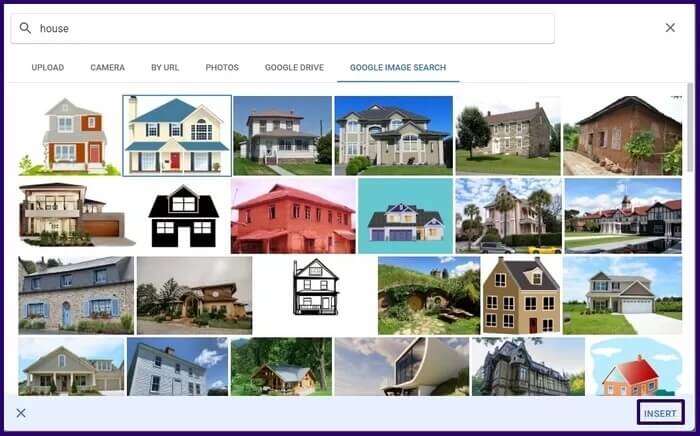
Você sempre pode fazer edições na imagem, se necessário.
Gerenciar células do Planilhas Google com formatação condicional
Agora você sabe como inserir imagens em uma célula do Planilhas Google. Se você deseja melhorar a aparência das imagens em uma célula do Planilhas Google, pode usar Coordenação condicional.